Ako používať FaceTime v systéme Android?

Nakoniec, Apple tiež umožňuje používateľom zariadení Android používať FaceTime.

Apple teraz umožňuje pozvať ľudí, aby sa pripojili k hovoru FaceTime zdieľaním odkazu na hovor. K tomuto odkazu je možné pristupovať a používať ho na iných zariadeniach ako iPhone a iPad. Tento článok vám ukáže, ako vytvoriť a zdieľať prepojenie FaceTime so svojimi priateľmi, príbuznými alebo partnermi.
Čo je FaceTime Link?
Počnúc systémami iOS 15, iPadOS 15 a macOS Monterey spoločnosť Apple pridala funkciu, ktorá používateľom umožňuje vytvárať flexibilné a zdieľateľné odkazy na prístup k hovorom FaceTime. Používatelia môžu poslať tento odkaz komukoľvek, koho chcú pozvať, aby sa pripojil k ich hovoru FaceTime.
Prepojenie FaceTime je v podstate podobné typu prepojenia, ktoré vytvoríte s inými aplikáciami na videohovory, ako sú Zoom a Google Meetings. Namiesto toho, aby ste museli manuálne pridávať každého, koho chcete pozvať na hovor FaceTime, teraz môžete jednoducho poslať odkaz na prístup k chatu komukoľvek, podobne ako zdieľate iné bežné odkazy.
Ktoré zariadenia podporujú prepojenie FaceTime?
Takmer každé mobilné zariadenie alebo osobný počítač s nainštalovanou kamerou, mikrofónom a webovým prehliadačom môže použiť odkaz FaceTime na pripojenie k hovoru. To znamená, že sa môžu zúčastniť nielen majitelia iPhonov, iPadov a Macov, ale prostredníctvom tohto odkazu budú môcť pristupovať k hovorom FaceTime dokonca aj používatelia Windows, Android a dokonca aj Linux.
Keď na zariadeniach Apple kliknete alebo klepnete na odkaz, otvorí sa príslušný videohovor v aplikácii FaceTime. Zatiaľ čo používatelia platforiem tretích strán, ako sú Windows, Android alebo Linux, budú presmerovaní do predvoleného prehliadača, pretože pre tieto platformy neexistuje žiadna oficiálna aplikácia FaceTime.
Ako vytvoriť a odoslať odkazy FaceTime
Najprv prejdite na svojom zariadení do aplikácie FaceTime. Potom klepnite na tlačidlo „Vytvoriť odkaz“ v hornej časti obrazovky.

Okamžite sa zobrazí ponuka rýchleho zdieľania. Odkaz môžete zdieľať priamo prostredníctvom aplikácie na odosielanie správ alebo ho skopírovať a prilepiť kdekoľvek chcete. Okrem toho môžete hovor v prípade potreby aj pomenovať.
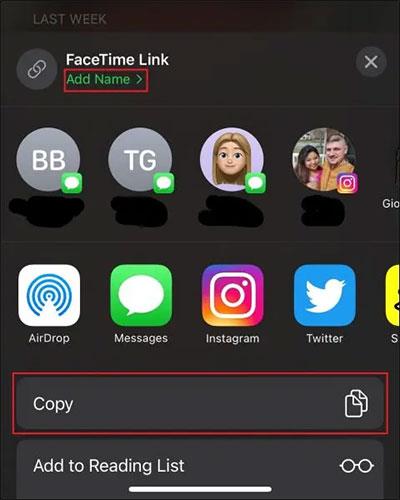
Ak sa rozhodnete skopírovať odkaz, jednoducho otvorte ľubovoľnú aplikáciu, ktorá podporuje textovú interakciu, potom stlačte a podržte textové pole a vyberte možnosť „Prilepiť“. Odkaz FaceTime, ktorý ste práve skopírovali, uvidíte úplne zobrazený. Pošlite tento odkaz osobe, ktorú chcete pozvať na hovor.
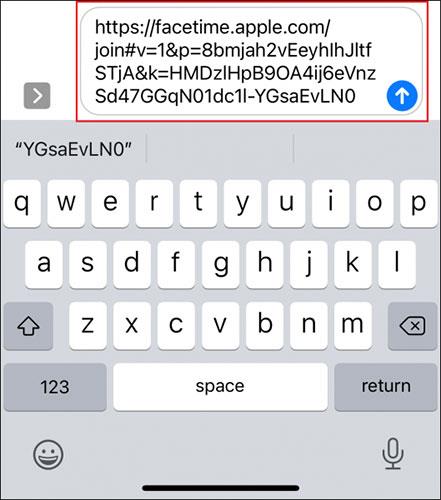
Po odoslaní odkazu sa vráťte do aplikácie FaceTime a vyberte hovor, ktorý ste nastavili a ktorý nájdete v časti „Nadchádzajúce“.
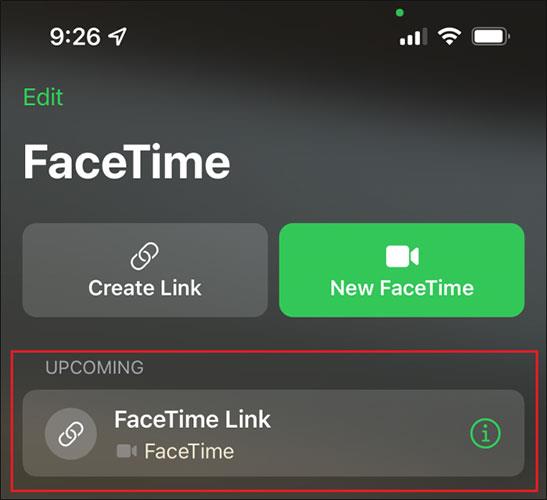
Potom stlačte tlačidlo Hovor a hovor sa začne.
Nakoniec, Apple tiež umožňuje používateľom zariadení Android používať FaceTime.
Apple v systéme iOS 15 robí veľké zmeny v aplikácii FaceTime a predstavuje sériu nových funkcií, ktoré premenia FaceTime na centrum interakcie s priateľmi, rodinou, spolupracovníkmi atď.
Apple teraz umožňuje pozvať ľudí, aby sa pripojili k hovoru FaceTime zdieľaním odkazu na hovor.
Pomocou aplikácií Telefón, Správy a FaceTime môžete na svojom iPhone jednoducho skontrolovať zoznam zablokovaných telefónnych čísel.
Na spustenie efektov rozšírenej reality vo FaceTime a iných aplikáciách na videohovory môžete použiť rôzne gestá rúk.
Kontrola zvuku je malá, ale celkom užitočná funkcia na telefónoch iPhone.
Aplikácia Fotky na iPhone má funkciu spomienok, ktorá vytvára zbierky fotografií a videí s hudbou ako vo filme.
Apple Music sa od svojho prvého uvedenia na trh v roku 2015 mimoriadne rozrástol. K dnešnému dňu je po Spotify druhou najväčšou platenou platformou na streamovanie hudby na svete. Okrem hudobných albumov je Apple Music domovom aj tisícok hudobných videí, 24/7 rádií a mnohých ďalších služieb.
Ak chcete vo svojich videách hudbu na pozadí, alebo konkrétnejšie, nahrajte prehrávanú skladbu ako hudbu na pozadí videa, existuje veľmi jednoduché riešenie.
Hoci iPhone obsahuje vstavanú aplikáciu Počasie, niekedy neposkytuje dostatočne podrobné údaje. Ak chcete niečo pridať, v App Store je veľa možností.
Okrem zdieľania fotografií z albumov môžu používatelia pridávať fotografie do zdieľaných albumov na iPhone. Fotografie môžete automaticky pridávať do zdieľaných albumov bez toho, aby ste museli znova pracovať s albumom.
Existujú dva rýchlejšie a jednoduchšie spôsoby, ako nastaviť odpočítavanie/časovač na vašom zariadení Apple.
App Store obsahuje tisíce skvelých aplikácií, ktoré ste ešte nevyskúšali. Mainstreamové hľadané výrazy nemusia byť užitočné, ak chcete objavovať jedinečné aplikácie a púšťať sa do nekonečného rolovania s náhodnými kľúčovými slovami nie je žiadna sranda.
Blur Video je aplikácia, ktorá rozmazáva scény alebo akýkoľvek obsah, ktorý chcete na svojom telefóne, aby nám pomohla získať obraz, ktorý sa nám páči.
Tento článok vás prevedie tým, ako nainštalovať Google Chrome ako predvolený prehliadač v systéme iOS 14.












